In diesem Artikel geht es darum, wie Sie auf den Task-Manager für Mac zugreifen. Alle Informationen zum Task-Manager verfügbar, die Sie wissen möchten.
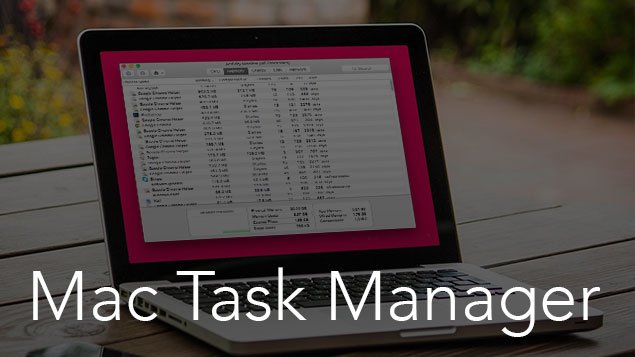
Manchmal sind Anwendungen unerwartet abgestürzt und Ihr Computer kann gehängt werden. Ihr PC -Prozess verläuft langsam. Eine Datei kann mit diesen unbekannten Fehlern verloren gehen. TaskManager ist eine nützliche Anwendung, um Geräteprozesse zu überwachen und alle Fehlverfahren und Tools schnell herunterzufahren. Task -Manager für Mac und Task Manager für Windows sind beide verfügbar.
Windows -Benutzer verwenden regelmäßig Aufgabenmanager, um die Anwendungen sofort zu stoppen. Wenn Sie von Windows zum Mac migrieren, Die meisten Abkürzungsschlüssel funktionieren nicht auf Mac -Betriebssystemen. Sie fühlen sich wie ein Neuling mit einer neuen Plattform und Funktionen.
In Windows, um Task Manager zu erziehen, Drücken Sie einfach Strg+Schicht+Löschen Popup wird innerhalb einer Sekunde auf dem Bildschirm sein. Aber Mac -Benutzer können diesen Befehl nicht ausführen. Task -Manager für Mac auch verfügbar, hat jedoch einen anderen Namen. Es bietet Computerleistung und ausführende Softwaredetails. Es bietet auch eine Kündigungsoption, um einen Prozess innerhalb einer Sekunde zu stoppen.
Mac hat Task -Manager mit einem anderen Namen "Aktivitätsmonitor". Es öffnet sich mit einer anderen Methode. Aktivitätsmonitor ähnlich wie Windows Task Manager. Es ist nicht kompliziert, es zu verwenden.
In diesem Artikel geht es um Task -Manager für Mac, was es kann, So greifen Sie auf Task Manager im Mac zu.
Methode zum Open Task Manager für Mac
Option 1:
- Offener Finder
- Gehen Sie zu Dienstprogramm
- Klicken Sie auf Aktivitätsmonitore.
Option 2:
- Drücken Sie die Befehl + Raum Schlüssel zum Starten Scheinwerfer. Es kann auch in der oberen rechten Menüleiste erhältlich sein.
- Typ ‘Aktivitätsmonitor‘ im Suchfeld.
- TRITT ENTER
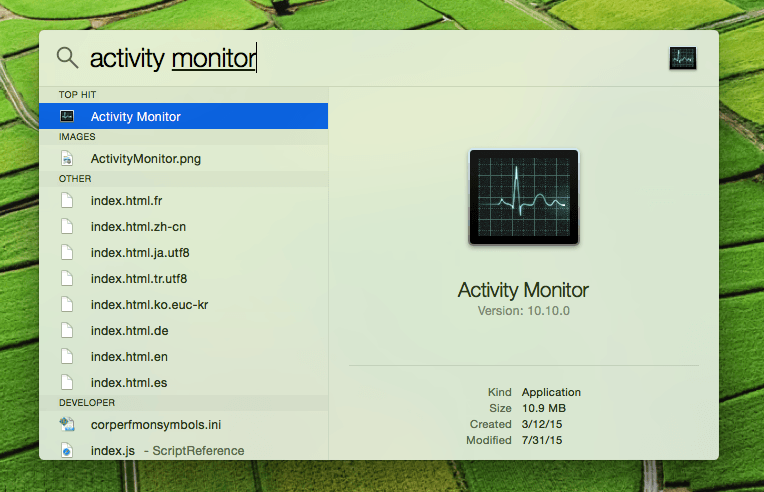
Auf Task Manager Windows sind verschiedene Registerkarten verfügbar: CPU, Erinnerung, Energie, Scheibe, Netzwerk, und Cache. Jede anzeigen verschiedene Informationen zum Ausführen von Software und Prozess.
Klicken Sie einfach auf die Anwendung/den Prozess, den Sie beenden möchten, und klicken Sie im Aktivitätsmonitorfenster auf die Schaltfläche Large Beenden. Es zeigt Beendungsfenster auf dem Bildschirm an. Wenn eine App nicht mehr reagiert, klicken Sie einfach auf die “Kraft verlassen” Taste, um die App sofort herunterzufahren.
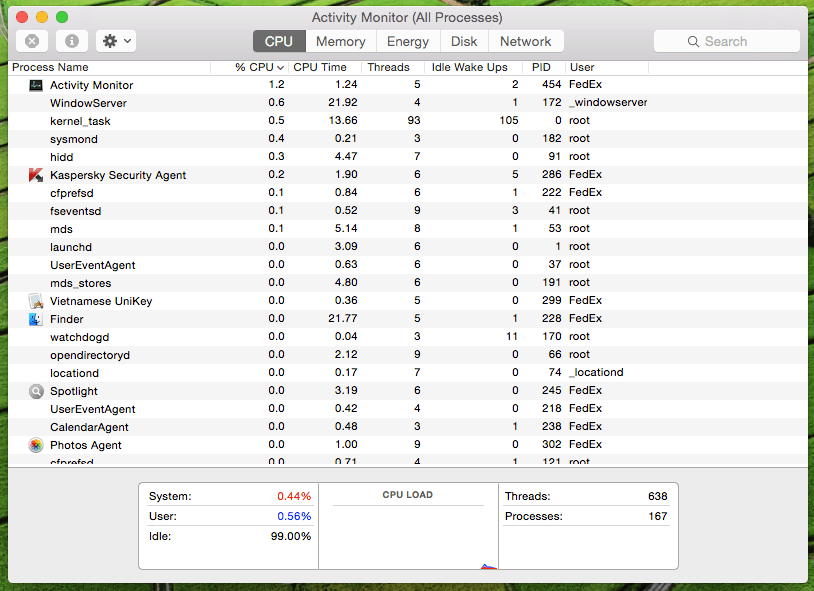
Der Aktivitätsmonitor ist sehr nützlich, da er nicht nur Anwendungen zeigt, die vom Benutzer ausgeführt werden, sondern auch Informationen zu einer Aufgabe auf Systemebene anzeigen, Kernelaufgaben, Daemons, Prozesse, die im Hintergrund ausgeführt werden, der zu einem anderen Benutzer gehört.
Sie können den Aktivitätsmonitor verwenden, um die Beendigung von Mac -Apps zu erzwingen, wenn Apps nicht mehr reagieren. Sie können auch einen Abkürzungschlüssel verwenden, um jede App mit Kraft zu beenden. Einfach drücken, Befehl + Option + Esc zu erziehen Erzwingungsbeendungsanwendung. Nach der Auswahl der Anwendung, die Sie zum Abschluss erzwingen möchten.




